windows11怎么关闭搜索栏 windows11任务栏中的搜索框如何关闭
更新时间:2023-08-02 14:27:00作者:skai
对于我们使用windows11 的小伙伴来说,应该都知道windows11底部任务栏中有一个搜索框,它可以方便我们进行快速的搜索,但是很多的小伙伴在平常都使用不到这个功能,就想着要关闭这个搜索框,那么windows11怎么关闭搜索栏呢?接下来小编就教给大家windows11任务栏中的搜索框如何关闭,一起来看看吧。
具体方法:
1、左键单击左下角的开始菜单,再点击【设置】。
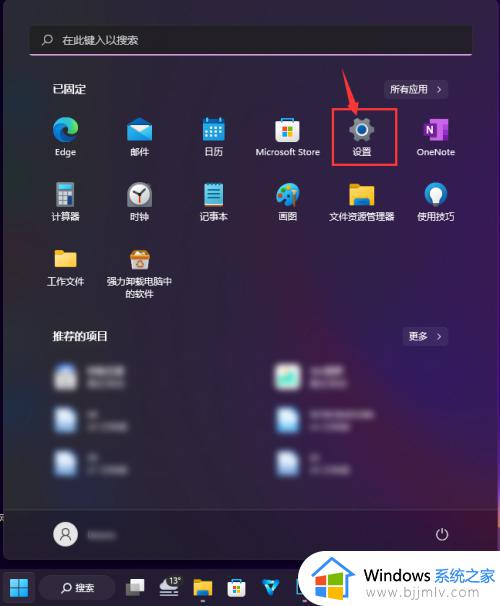
2、点击左侧的【个性化】。
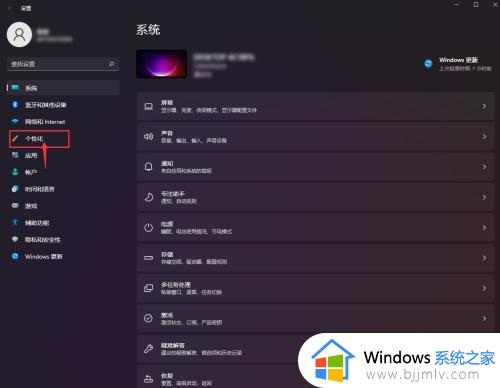
3、点击选择【任务栏】。
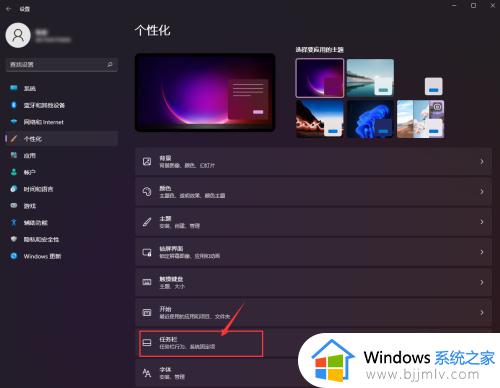
4、点击搜索右侧的开关按钮,即可关闭搜索框。这个时候可以看到任务栏左下方的搜索框不见了。
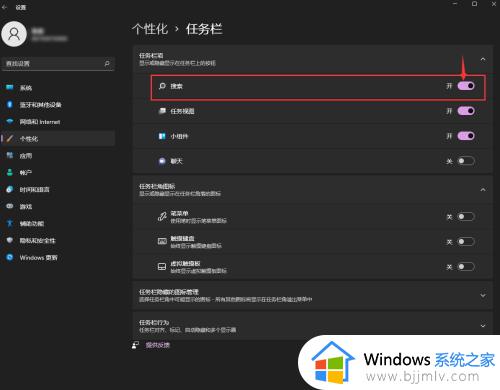
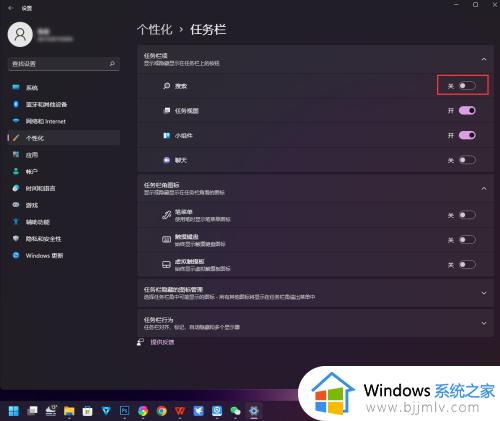
以上全部内容就是小编带给大家的windows11任务栏中的搜索框关闭方法详细分享啦,小伙伴们如果有需要的话可以参照小编的内容进行关闭,希望小编的内容对你们有所帮助。
windows11怎么关闭搜索栏 windows11任务栏中的搜索框如何关闭相关教程
- win11搜索框怎么关闭 win11如何关闭任务栏当中搜索框
- win11任务栏搜索框怎么关闭 win11关闭搜索框的步骤
- windows11搜索框怎么关闭 windows11如何关闭搜索框
- windows11搜索栏怎么去掉 windows11如何关闭搜索栏
- windows11左下角搜索怎么关闭 windows11关闭左下角搜索框如何操作
- windows11搜索框怎么关闭 怎么关掉windows11搜索框
- windows11搜索栏无法使用怎么办 windows11无法使用搜索框如何处理
- win11搜索栏点击无反应怎么办 win11电脑任务栏搜索框无法搜索处理方法
- win11搜索栏推荐的项目怎么关掉 win11系统搜索栏推荐如何关闭
- win11如何关闭web搜索结果 win11系统web搜索怎么关闭
- win11恢复出厂设置的教程 怎么把电脑恢复出厂设置win11
- win11控制面板打开方法 win11控制面板在哪里打开
- win11开机无法登录到你的账户怎么办 win11开机无法登录账号修复方案
- win11开机怎么跳过联网设置 如何跳过win11开机联网步骤
- 怎么把win11右键改成win10 win11右键菜单改回win10的步骤
- 怎么把win11任务栏变透明 win11系统底部任务栏透明设置方法
热门推荐
win11系统教程推荐
- 1 怎么把win11任务栏变透明 win11系统底部任务栏透明设置方法
- 2 win11开机时间不准怎么办 win11开机时间总是不对如何解决
- 3 windows 11如何关机 win11关机教程
- 4 win11更换字体样式设置方法 win11怎么更改字体样式
- 5 win11服务器管理器怎么打开 win11如何打开服务器管理器
- 6 0x00000040共享打印机win11怎么办 win11共享打印机错误0x00000040如何处理
- 7 win11桌面假死鼠标能动怎么办 win11桌面假死无响应鼠标能动怎么解决
- 8 win11录屏按钮是灰色的怎么办 win11录屏功能开始录制灰色解决方法
- 9 华硕电脑怎么分盘win11 win11华硕电脑分盘教程
- 10 win11开机任务栏卡死怎么办 win11开机任务栏卡住处理方法
win11系统推荐
- 1 番茄花园ghost win11 64位标准专业版下载v2024.07
- 2 深度技术ghost win11 64位中文免激活版下载v2024.06
- 3 深度技术ghost win11 64位稳定专业版下载v2024.06
- 4 番茄花园ghost win11 64位正式免激活版下载v2024.05
- 5 技术员联盟ghost win11 64位中文正式版下载v2024.05
- 6 系统之家ghost win11 64位最新家庭版下载v2024.04
- 7 ghost windows11 64位专业版原版下载v2024.04
- 8 惠普笔记本电脑ghost win11 64位专业永久激活版下载v2024.04
- 9 技术员联盟ghost win11 64位官方纯净版下载v2024.03
- 10 萝卜家园ghost win11 64位官方正式版下载v2024.03